ผู้เขียน:
Virginia Floyd
วันที่สร้าง:
9 สิงหาคม 2021
วันที่อัปเดต:
1 กรกฎาคม 2024

เนื้อหา
- ขั้นตอน
- ตอนที่ 1 จาก 4: จากถังขยะ
- ส่วนที่ 2 จาก 4: การใช้ข้อมูลสำรอง
- ส่วนที่ 3 จาก 4: การใช้เวอร์ชันดั้งเดิม
- ส่วนที่ 4 จาก 4: การใช้ Recuva
- เคล็ดลับ
- คำเตือน
หากคุณลบไฟล์หรือโฟลเดอร์ในคอมพิวเตอร์ Windows 7 โดยไม่ได้ตั้งใจ คุณสามารถกู้คืนได้จากถังรีไซเคิล อย่างไรก็ตาม หากคุณล้างข้อมูลในถังขยะแล้ว คุณจะต้องกู้คืนไฟล์สำรอง หากล้มเหลว ให้ใช้โปรแกรมพิเศษ Recuva ซึ่งค้นหาและกู้คืนไฟล์ที่ถูกลบ
ขั้นตอน
ตอนที่ 1 จาก 4: จากถังขยะ
 1 ดับเบิลคลิกที่ไอคอนถังขยะ มันอยู่บนเดสก์ท็อป
1 ดับเบิลคลิกที่ไอคอนถังขยะ มันอยู่บนเดสก์ท็อป  2 คลิกขวาที่ไฟล์ที่ถูกลบ
2 คลิกขวาที่ไฟล์ที่ถูกลบ 3 คลิกที่ คืนค่า.
3 คลิกที่ คืนค่า. 4 ปิดหน้าต่างถังขยะ ไฟล์ที่ถูกลบจะถูกกู้คืนไปยังโฟลเดอร์ที่คุณลบไป
4 ปิดหน้าต่างถังขยะ ไฟล์ที่ถูกลบจะถูกกู้คืนไปยังโฟลเดอร์ที่คุณลบไป
ส่วนที่ 2 จาก 4: การใช้ข้อมูลสำรอง
 1 คลิกที่ ⊞ วิน. Windows 7 สำรองไฟล์โดยอัตโนมัติ หากคุณลบไฟล์ไปแล้ว คุณสามารถกู้คืนจากข้อมูลสำรองได้
1 คลิกที่ ⊞ วิน. Windows 7 สำรองไฟล์โดยอัตโนมัติ หากคุณลบไฟล์ไปแล้ว คุณสามารถกู้คืนจากข้อมูลสำรองได้  2 คลิกที่ แผงควบคุม.
2 คลิกที่ แผงควบคุม. 3 คลิกที่ ระบบและความปลอดภัย.
3 คลิกที่ ระบบและความปลอดภัย. 4 คลิกที่ การเก็บถาวรและการกู้คืน.
4 คลิกที่ การเก็บถาวรและการกู้คืน. 5 คลิกที่ กู้คืนไฟล์.
5 คลิกที่ กู้คืนไฟล์. 6 เลือกไฟล์ที่คุณต้องการกู้คืน คุณสามารถค้นหาไฟล์ที่คุณต้องการในข้อมูลสำรองได้สามวิธี:
6 เลือกไฟล์ที่คุณต้องการกู้คืน คุณสามารถค้นหาไฟล์ที่คุณต้องการในข้อมูลสำรองได้สามวิธี: - คลิกที่ ค้นหา และป้อนชื่อไฟล์
- คลิกที่ ค้นหาไฟล์ และค้นหาไฟล์ในโฟลเดอร์ที่เกี่ยวข้อง
- คลิกที่ ค้นหาโฟลเดอร์ และค้นหาโฟลเดอร์
 7 คลิกที่ ไกลออกไป.
7 คลิกที่ ไกลออกไป. 8 เลือกโฟลเดอร์ที่จะกู้คืนไฟล์ คุณสามารถกู้คืนไปยังโฟลเดอร์เดิมได้ (ค่าเริ่มต้น) หรือคลิกที่ตัวเลื่อนถัดจาก "ในโฟลเดอร์" จากนั้นเลือกโฟลเดอร์
8 เลือกโฟลเดอร์ที่จะกู้คืนไฟล์ คุณสามารถกู้คืนไปยังโฟลเดอร์เดิมได้ (ค่าเริ่มต้น) หรือคลิกที่ตัวเลื่อนถัดจาก "ในโฟลเดอร์" จากนั้นเลือกโฟลเดอร์  9 คลิกที่ กำลังดูไฟล์ที่กู้คืน.
9 คลิกที่ กำลังดูไฟล์ที่กู้คืน.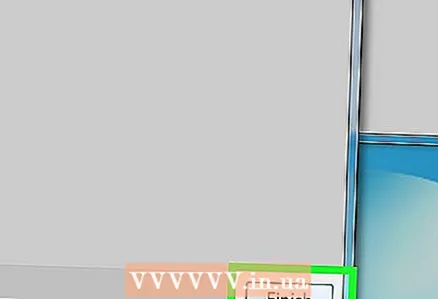 10 คลิกที่ ทำให้สำเร็จ. ไฟล์จะถูกกู้คืน
10 คลิกที่ ทำให้สำเร็จ. ไฟล์จะถูกกู้คืน
ส่วนที่ 3 จาก 4: การใช้เวอร์ชันดั้งเดิม
 1 ดับเบิลคลิกที่ "คอมพิวเตอร์" หากไอคอนนี้ไม่ปรากฏบนเดสก์ท็อป ให้คลิก ⊞ วิน > คอมพิวเตอร์ (ในบานหน้าต่างเมนูด้านขวา)
1 ดับเบิลคลิกที่ "คอมพิวเตอร์" หากไอคอนนี้ไม่ปรากฏบนเดสก์ท็อป ให้คลิก ⊞ วิน > คอมพิวเตอร์ (ในบานหน้าต่างเมนูด้านขวา)  2 ดับเบิลคลิกที่โฟลเดอร์ที่คุณลบไฟล์ ตัวอย่างเช่น หากคุณลบไฟล์ออกจากโฟลเดอร์เพลง ให้ดับเบิลคลิกไฟล์นั้น
2 ดับเบิลคลิกที่โฟลเดอร์ที่คุณลบไฟล์ ตัวอย่างเช่น หากคุณลบไฟล์ออกจากโฟลเดอร์เพลง ให้ดับเบิลคลิกไฟล์นั้น  3 คลิกขวาที่โฟลเดอร์ย่อยที่จัดเก็บไฟล์ไว้ ตัวอย่างเช่น หากไฟล์ถูกจัดเก็บไว้ในโฟลเดอร์ย่อยของ iTunes ให้คลิกขวาที่ไฟล์นั้น
3 คลิกขวาที่โฟลเดอร์ย่อยที่จัดเก็บไฟล์ไว้ ตัวอย่างเช่น หากไฟล์ถูกจัดเก็บไว้ในโฟลเดอร์ย่อยของ iTunes ให้คลิกขวาที่ไฟล์นั้น  4 คลิกที่ เปลี่ยนกลับเป็นเวอร์ชันก่อนหน้า.
4 คลิกที่ เปลี่ยนกลับเป็นเวอร์ชันก่อนหน้า. 5 เลือกจุดคืนค่า
5 เลือกจุดคืนค่า 6 คลิกที่ ตกลง. หากเปิดใช้งานประวัติไฟล์บนคอมพิวเตอร์ของคุณ ไฟล์จะถูกกู้คืน
6 คลิกที่ ตกลง. หากเปิดใช้งานประวัติไฟล์บนคอมพิวเตอร์ของคุณ ไฟล์จะถูกกู้คืน
ส่วนที่ 4 จาก 4: การใช้ Recuva
 1 เปิดเว็บไซต์โปรแกรม Recuva. Recuva เป็นโปรแกรมฟรีแวร์ที่ค้นหาดิสก์สำหรับไฟล์ที่ถูกลบและกู้คืน โปรดจำไว้ว่า ไฟล์ที่ถูกลบยังคงอยู่ในฮาร์ดไดรฟ์ ดังนั้นบางไฟล์จึงสามารถกู้คืนได้
1 เปิดเว็บไซต์โปรแกรม Recuva. Recuva เป็นโปรแกรมฟรีแวร์ที่ค้นหาดิสก์สำหรับไฟล์ที่ถูกลบและกู้คืน โปรดจำไว้ว่า ไฟล์ที่ถูกลบยังคงอยู่ในฮาร์ดไดรฟ์ ดังนั้นบางไฟล์จึงสามารถกู้คืนได้  2 คลิกที่ ดาวน์โหลดฟรี (ดาวน์โหลดฟรี).
2 คลิกที่ ดาวน์โหลดฟรี (ดาวน์โหลดฟรี). 3 คลิกที่ลิงค์ดาวน์โหลด
3 คลิกที่ลิงค์ดาวน์โหลด 4 รอให้ดาวน์โหลดไฟล์การติดตั้งลงในคอมพิวเตอร์ของคุณ ค้นหาไฟล์ในโฟลเดอร์ดาวน์โหลดของคุณ
4 รอให้ดาวน์โหลดไฟล์การติดตั้งลงในคอมพิวเตอร์ของคุณ ค้นหาไฟล์ในโฟลเดอร์ดาวน์โหลดของคุณ  5 ดับเบิลคลิกที่ไฟล์ที่ดาวน์โหลด เมื่อได้รับแจ้ง อนุญาตให้ฉันติดตั้ง Recuva
5 ดับเบิลคลิกที่ไฟล์ที่ดาวน์โหลด เมื่อได้รับแจ้ง อนุญาตให้ฉันติดตั้ง Recuva  6 คลิก “ไม่เป็นไร ฉันไม่ต้องการ CCleaner”
6 คลิก “ไม่เป็นไร ฉันไม่ต้องการ CCleaner” 7 คลิกที่ ติดตั้ง (ติดตั้ง).
7 คลิกที่ ติดตั้ง (ติดตั้ง). 8 คลิกที่ เรียกใช้recuva (เริ่ม Recuva). หากต้องการข้ามข้อมูลเกี่ยวกับรุ่นปัจจุบัน ให้ยกเลิกการเลือกช่อง "ดูบันทึกประจำรุ่น" ด้านล่างปุ่ม ติดตั้ง (ติดตั้ง).
8 คลิกที่ เรียกใช้recuva (เริ่ม Recuva). หากต้องการข้ามข้อมูลเกี่ยวกับรุ่นปัจจุบัน ให้ยกเลิกการเลือกช่อง "ดูบันทึกประจำรุ่น" ด้านล่างปุ่ม ติดตั้ง (ติดตั้ง).  9 คลิกที่ ถัดไป (ไกลออกไป).
9 คลิกที่ ถัดไป (ไกลออกไป). 10 เลือกประเภทไฟล์ หากคุณไม่แน่ใจว่าจะเลือกประเภทใด ให้ทำเครื่องหมายที่ช่องถัดจาก "ไฟล์ทั้งหมด"
10 เลือกประเภทไฟล์ หากคุณไม่แน่ใจว่าจะเลือกประเภทใด ให้ทำเครื่องหมายที่ช่องถัดจาก "ไฟล์ทั้งหมด" - จะใช้เวลานานในการค้นหาไฟล์ทั้งหมด
 11 คลิกที่ ถัดไป (ไกลออกไป).
11 คลิกที่ ถัดไป (ไกลออกไป). 12 เลือกโฟลเดอร์ที่คุณลบไฟล์ หากคุณไม่ทราบว่าจะเลือกโฟลเดอร์ใด ให้ทำเครื่องหมายที่ช่องถัดจาก "ฉันไม่แน่ใจ"
12 เลือกโฟลเดอร์ที่คุณลบไฟล์ หากคุณไม่ทราบว่าจะเลือกโฟลเดอร์ใด ให้ทำเครื่องหมายที่ช่องถัดจาก "ฉันไม่แน่ใจ"  13 คลิกที่ ถัดไป (ไกลออกไป).
13 คลิกที่ ถัดไป (ไกลออกไป). 14 คลิกเริ่ม หากคุณกำลังมองหาไฟล์เป็นครั้งที่สอง ให้เลือกช่องถัดจาก "Enable Deep Scan"
14 คลิกเริ่ม หากคุณกำลังมองหาไฟล์เป็นครั้งที่สอง ให้เลือกช่องถัดจาก "Enable Deep Scan"  15 ทำเครื่องหมายที่ช่องถัดจากไฟล์ที่คุณต้องการกู้คืน
15 ทำเครื่องหมายที่ช่องถัดจากไฟล์ที่คุณต้องการกู้คืน 16 คลิกที่ ฟื้นตัว (คืนค่า).
16 คลิกที่ ฟื้นตัว (คืนค่า). 17 เลือกโฟลเดอร์ที่จะกู้คืนไฟล์
17 เลือกโฟลเดอร์ที่จะกู้คืนไฟล์ 18 คลิกที่ ตกลง. ไฟล์จะถูกกู้คืน
18 คลิกที่ ตกลง. ไฟล์จะถูกกู้คืน
เคล็ดลับ
- Recuva เป็นโปรแกรมกู้ไฟล์ที่ยอดเยี่ยม แต่คุณสามารถใช้โปรแกรมอื่นที่คล้ายกันได้ (เช่น MiniTool Data Recovery)
คำเตือน
- หากหลังจากลบไฟล์ คุณกำลังใช้งานคอมพิวเตอร์อยู่ (จดบันทึกและลบไฟล์อื่นๆ) โอกาสในการกู้คืนไฟล์ที่ประสบความสำเร็จจะลดลง



